此条知识不适用于HUAWEI MateBook 16 。 如果您的计算机出现触摸屏反应慢、冻屏、不灵敏或触屏失灵现象,请您参考以下操作进行排查: - 请短按电源键,关闭屏幕,等待 2-3 分钟后,再点亮屏幕(或进行休眠唤醒操作),查看触摸屏是否恢复正常。
- 请检查是否开启太多应用,或使用非常耗内存的应用(比如游戏)。您可以关闭相关应用后,再查看触摸屏是否恢复正常。
具体操作如下: - 鼠标右键点击任务栏空白处或开始菜单“
 ”,选择任务管理器,在进程中选中内存和磁盘占用大的应用后,点击结束任务。 ”,选择任务管理器,在进程中选中内存和磁盘占用大的应用后,点击结束任务。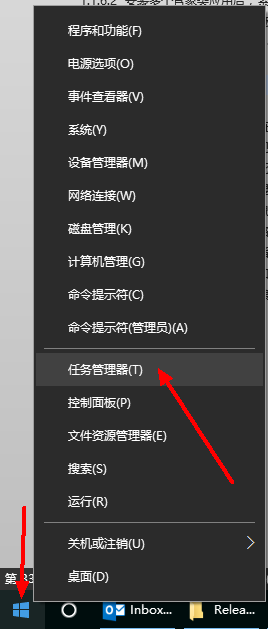
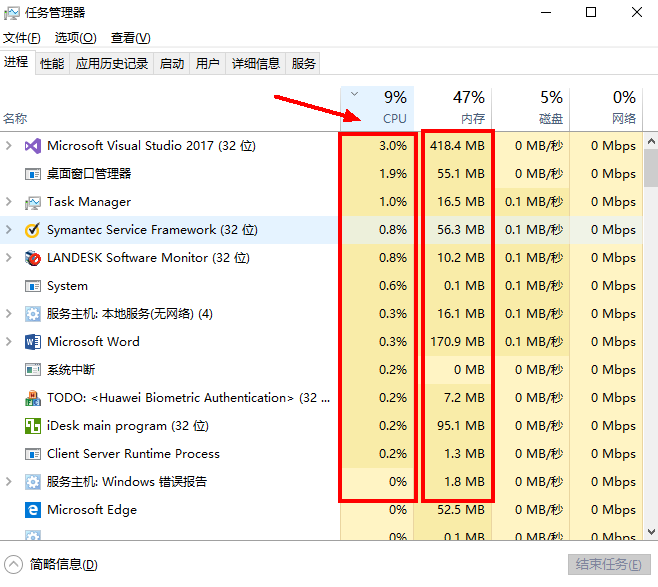
- 分别点击 CPU 以及内存列表头,查看是否存在 CPU 占用或者内存占用较大,并且暂时不需要的应用程序。如果有则鼠标右键单击指定的应用程序,在弹出菜单下选择结束任务(E)或者直接鼠标左键点击窗口右下角的结束任务按钮。
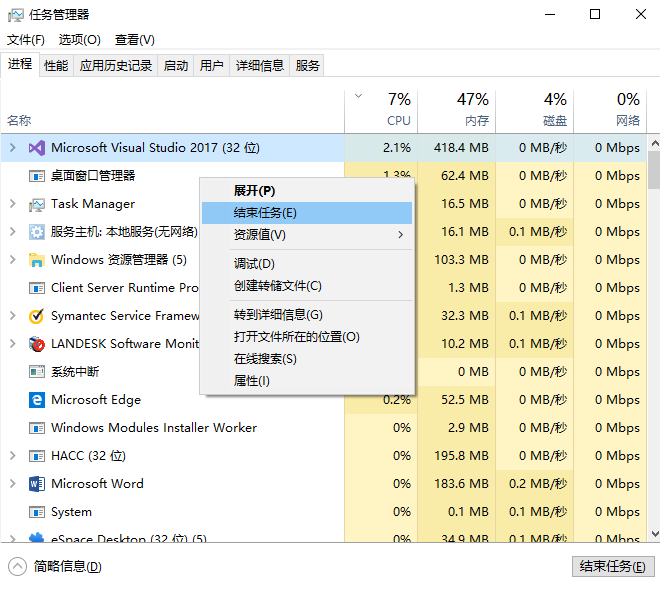
- 请确认是否安装了某个软件之后出现此问题。第三方软件可能存在系统不兼容的问题,请您卸载重装软件或使用其他替代软件。在任务栏搜索框输入控制面板并打开,选择卸载程序卸载相应软件。具体操作如下:
- 在按下Win+R组合键,调出开始运行窗口。
- 在运行窗口中的编辑框内输入appwiz.cpl,然后点击确定按钮。
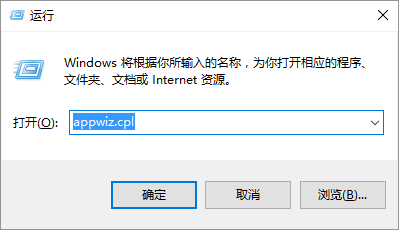
- 鼠标右键点击要卸载的软件,点击弹出菜单项卸载/更改(U)。
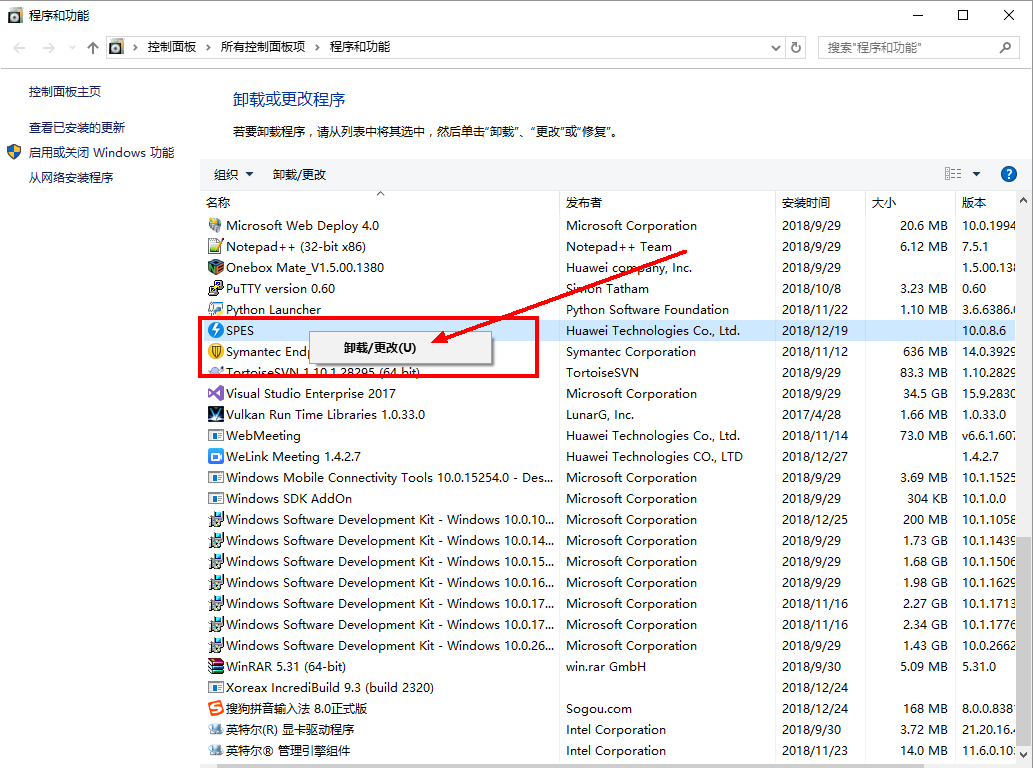
- 请检查触摸屏是否被禁用,如被禁用,请开启。请按照以下步骤操作:
- 鼠标或者触摸板右键点击系统桌面左下角的开始按钮,在弹出的对话框中点击设备管理器进入设备管理器中。
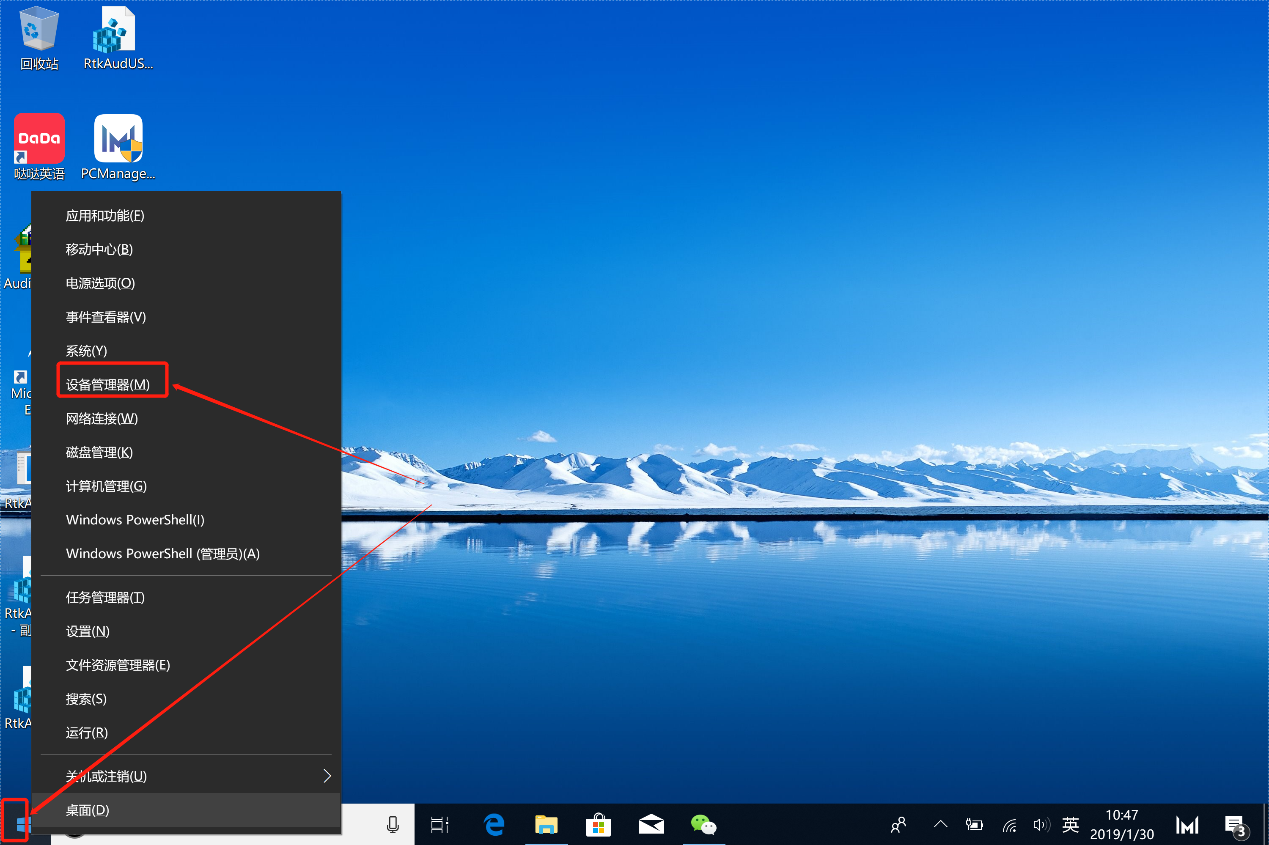
- 在设备管理器中的人体学输入设备中,双击符合HID的标准触摸屏,查看触摸屏驱动的属性,若被禁用就启动设备。
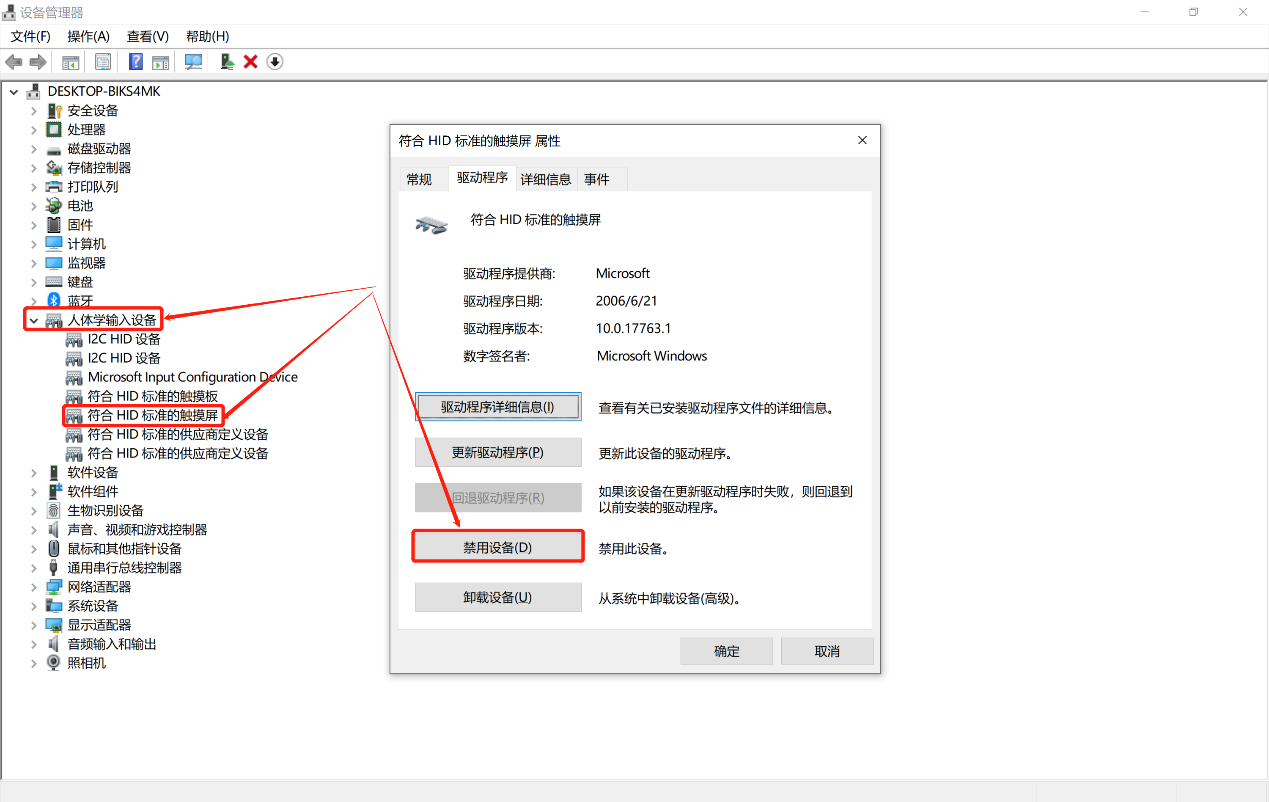
- 请检查触摸屏是否被删除,如被删除,请重新安装。请按照以下步骤操作:
- 鼠标或者触摸板右键点击系统桌面左下角的开始按钮,在弹出的对话框中点击并进入设备管理器中。
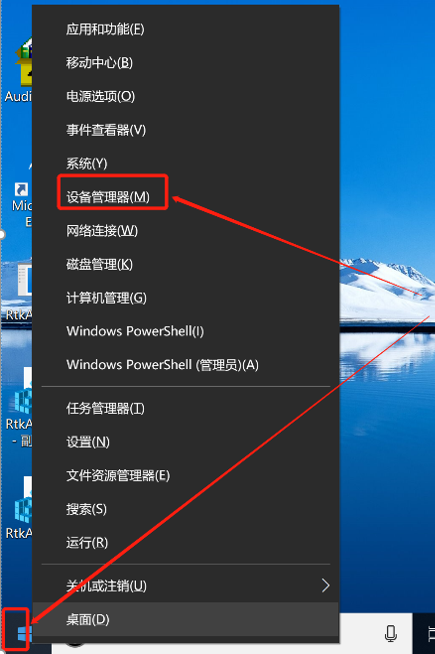
- 点击如下方框中扫描检测硬件驱动看能否重新安装成功,若没有找到此驱动,请您提前备份数据,在开机时按住 F10,使用系统恢复出厂功能将计算机还原到出厂状态。
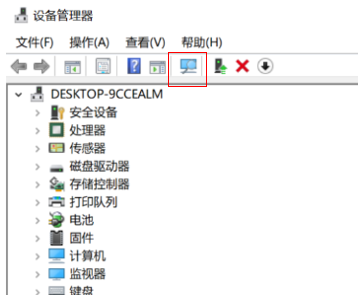
- 如果以上方法未解决您的问题,请您携带设备和相关凭证前往华为客户服务中心检测(温馨提示:前往华为客户服务中心前,您可提前电话联系服务店了解相关维修情况),我们将竭诚为您服务,祝您生活愉快!
|